mac双系统怎么切换windows Mac OS 安装 Windows 系统后如何切换
mac双系统怎么切换windows,在如今的科技时代,许多人都选择在Mac电脑上安装双系统,以便在不同的操作系统中切换使用,很多人对于如何在Mac OS和Windows系统之间进行切换感到困惑。事实上切换操作系统并不难,只需要遵循一些简单的步骤即可。本文将介绍如何在Mac电脑上安装Windows系统,并提供简便的切换方法,让您轻松享受双系统带来的便利。
具体步骤:
1.开机选择切换系统:
开机按Option键(就是Alt键)选择切换系统
这种方法是使用最多的方法,也是最常用的方法。这个其实很简单,就是开机之后。一直按着Option键,直到出现系统选择界面,按左右方向键选择我们需要启动的系统,选中之后,直接鼠标左键点击,或者回车键确认即可。
需要注意的几点:
1、Option键按下的时间
苹果官方以及各个网站基本上都是用“开机的时候按住Option键”一句带过,很少有具体说明该什么时候按这个键最合适。实际上用过苹果一段时间的用户多少会有些这样的经历,有时候我们还没按Option键,它已经默认进入系统了;或者有时候我们按了很久,却发现屏幕一直处于灰白的状态。这两种情况基本上都是因为我们按Option键按晚了,出现这种情况的时候,一般我们只能重新启动或者电源键关机再启动。
也有一些新接触Mac的用户,对于这个Option键按多长时间也没有一个概念,以为按一下就可以了,开机的时候轻按一下就松手,这样也是不行的。
一般来讲,最佳的按下Option键的时间是按电源键之后。开机声音想起,屏幕出现灰白色的屏的时候立即按下Option键,直到系统启动选择界面出现之后再松手。
对于笔记本用户或者使用有线键盘的用户而言,其实这个很简单,我们只需要按住Option键,然后按电源键开机一直等到系统启动选择界面出现即可。

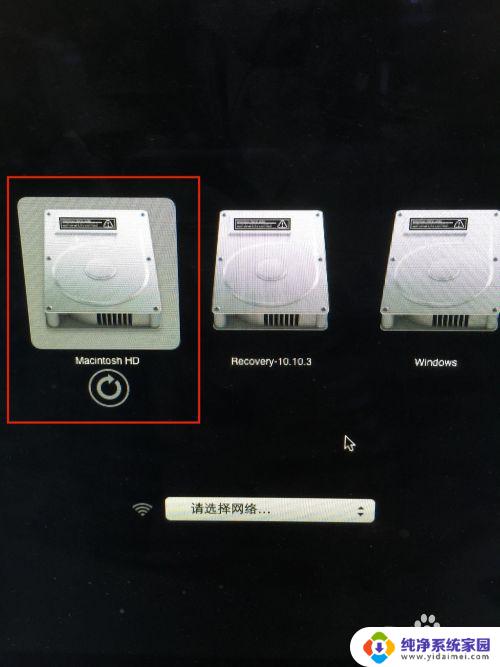
2.进入MAC OS后怎么切换到Windows系统?
进入OS X系统后,在“系统偏好设置”里找到“启动磁盘”,选择【BootCamp Windows】,点击【重新启动】按钮,就可以设置下次启动后默认进入的系统了。
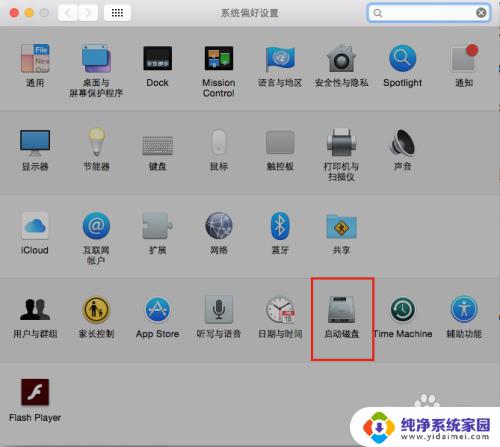
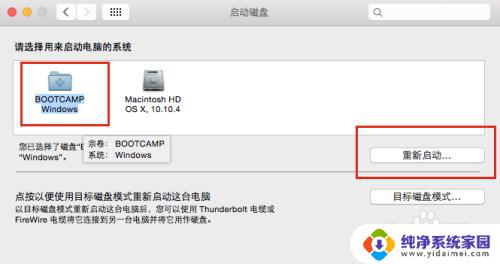
3.进入Windows系统后怎么切换到MAC OS?
进入Windows系统后,右击右下角的BootCamp助理,选择【在OS X中重新启动】即可。
以上就是如何在Mac系统下切换至Windows系统的全部内容,如果您遇到了这种问题,可以根据本文提供的方法来解决,希望这些方法能够对您有所帮助。
mac双系统怎么切换windows Mac OS 安装 Windows 系统后如何切换相关教程
- 苹果电脑安装win10双系统怎么切换 苹果笔记本装了双系统怎么切换到Windows
- 苹果电脑安装windows后怎么切换系统 苹果系统和windows系统如何切换
- 苹果电脑安装了windows系统怎么切换? 苹果系统和Windows系统切换教程
- 如何安装win10win7双系统 win10系统下安装win7双系统的方法
- win11安装凤凰系统 凤凰安卓系统x86与windows双系统安装步骤详解
- macmini更换固态硬盘后怎么装系统 Mac mini换固态硬盘重装系统方法详解
- windows电脑系统更换 电脑如何安装win7系统
- 笔记本联想换硬盘怎么安装系统 联想笔记本更换SSD固态硬盘后如何重新装win10系统
- mac10.13.6安装双系统 10.13.6版本MacOS如何安装win7双系统
- 苹果双系统怎么开机选择系统 Mac电脑如何安装双系统启动
- win10怎么制作pe启动盘 如何制作win10PE启动盘
- win2012设置虚拟机 VMware虚拟机装系统教程
- win7安装系统后安装软件乱码蓝屏 win7系统安装软件中文乱码怎么办
- hp打印机扫描怎么安装 惠普打印机怎么连接电脑安装扫描软件
- 如何将win10安装win7 Win10下如何安装Win7双系统步骤
- 电脑上安装打印机驱动怎么安装 打印机驱动程序安装步骤